问题:
如何才能替换或重新生成 SIMATIC BATCH 服务器?n
解答:
按照下述步骤,替换或重新生成 SIMATIC BATCH 服务器:n
-
从 ES 中下载 SIMATIC BATCH 系统数据。

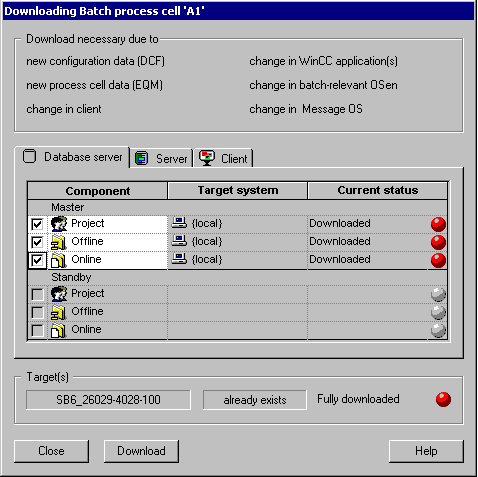
图 1和 2:装载目标系统n
- 在 BATCH 控制中心内更新系统数据。

图 3:更新系统数据n
- 在 BATCH 控制中心内创建数据库备份。
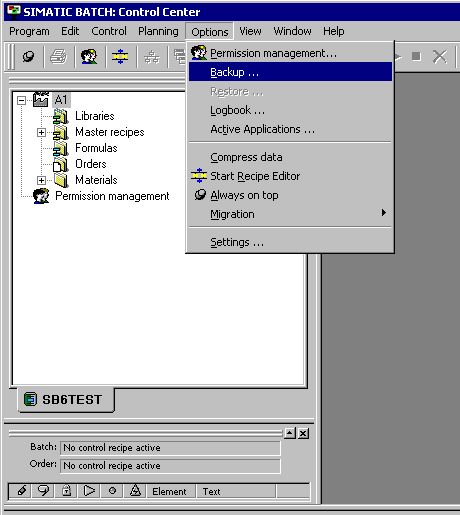
图 4:数据库备份n
- 在 ES 上保存备份文件。

图 5:保存备份文件n
- 在 SIMATIC Logon 中取消用户角色分配(在 BATCH 控制中心中预先注销)。 为此,启动 SIMATIC Logon 管理工具(“Start > SIMATIC > SIMATIC Logon > Admin Tool”)。
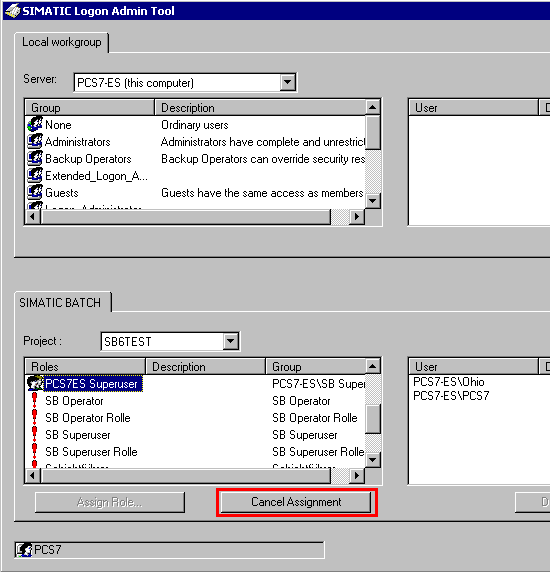
图 6:取消用户角色分配n
在窗口底部,选中要取消的角色,然后点击“Cancel Assignment”。
- 在 SIMATIC 管理器中,更改 PC 站的计算机名称(站的‘对象属性’ > 更改计算机名称)或替换计算机。
 图 7:更改计算机名称 ( 27 KB ) n
图 7:更改计算机名称 ( 27 KB ) n
- 下载系统数据到新计算机。
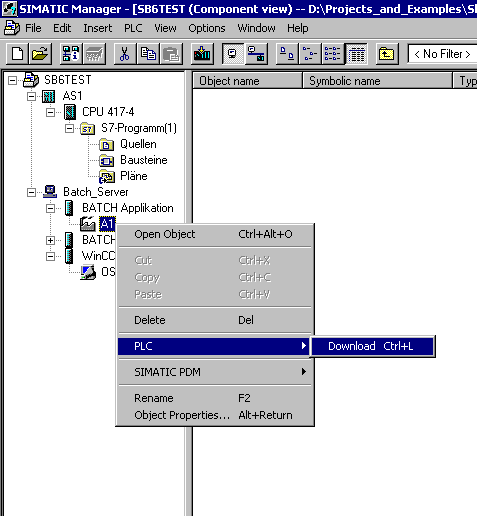
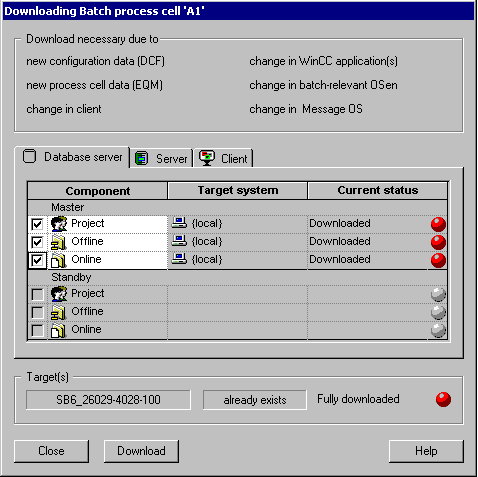
图 8 和 9:下载目标系统n
- 通过 BATCH 启动协调器,现在可以激活 BATCH 过程(对冗余服务器同样有效)。
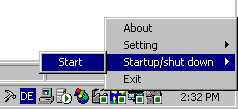
图 10:启动 BATCH 过程
- 启动 BATCH 控制中心。 确保您未登录。 选择“Cancel”(要求:已安装 SIMATIC Logon)。
- 恢复 BATCH 数据。 为此,在 BATCH 控制中心的菜单中选择“Options > Restore”。

图 11:恢复 BATCH 数据
- 选择先前创建的备份文件。

图 12:选择数据
- 使用 SIMATIC Logon 管理工具恢复用户角色分配。 为此,在对话框的上部中选中用户组,单击“Assign Role…”。
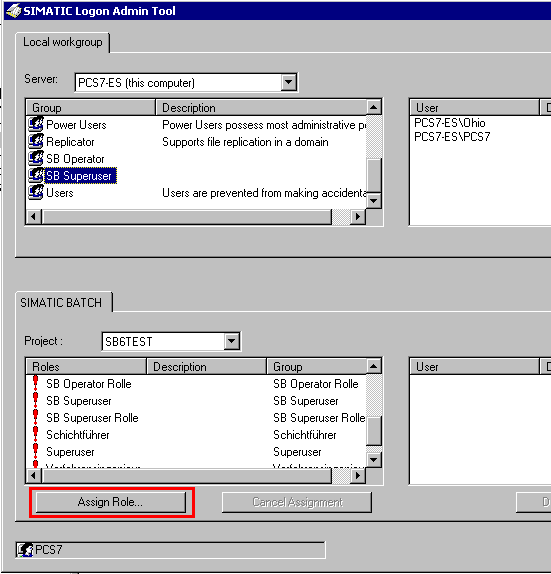
图 13:分配用户角色
注意:
不能删除的旧用户角色会保留。 建议进行与旧计算机上的组态完全相同的组态设置。 此处要注意,用户角色的名称来自分配的角色名。
- 现在在 BATCH 控制中心内登录,更新系统数据(参见步骤 2)。
- 关闭所有 BATCH 程序,通过 PCS 7 OS Runtime 将它们一同重新激活。
原创文章,作者:ximenziask,如若转载,请注明出处:https://www.zhaoplc.com/plc335430.html


 微信扫一扫
微信扫一扫  支付宝扫一扫
支付宝扫一扫